产品支持
您可以阅览产品的相关CAD文档和视频教程等内容,以便于更好的使用浩辰CAD系列软件。
2023-01-13 4399 CAD文字替换
经常和CAD打交道的从业者,是不是常有这类困惑:
1、一张CAD图纸画了半天,图纸上满是密密麻麻的线、图块及文字,缩小后实在看不清每个字写得是什么,放大了又看不到图纸全局,想要修改文字十分麻烦;
2、CAD绘制过程中,想要大量修改文字,一个个手动操作十分繁琐;
还有什么好方法快速解决?其实很简单,只需要用到浩辰CAD看图王的【快速查找/替换】功能,即可快速查找替换CAD图纸中的文字,接下来给大家演示一下。

1、在手机中打开浩辰CAD看图王APP后,点击软件界面下方菜单栏中的【工具】按钮,在弹出的工具箱中点击【文字查找】功能。如下图所示:
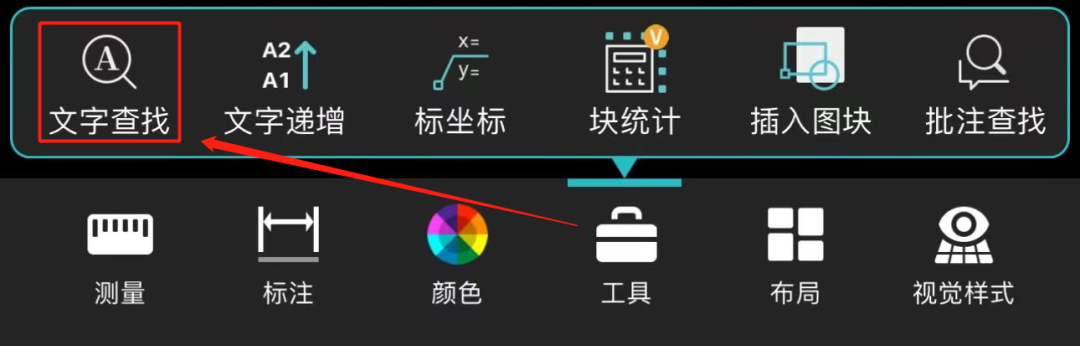
2、启用【文字查找】功能后,软件界面上方会显示搜索框,在搜索框中输入想要查询的文字,例如查找文字【涂料】,直接输入文字即可查询。如下图所示:
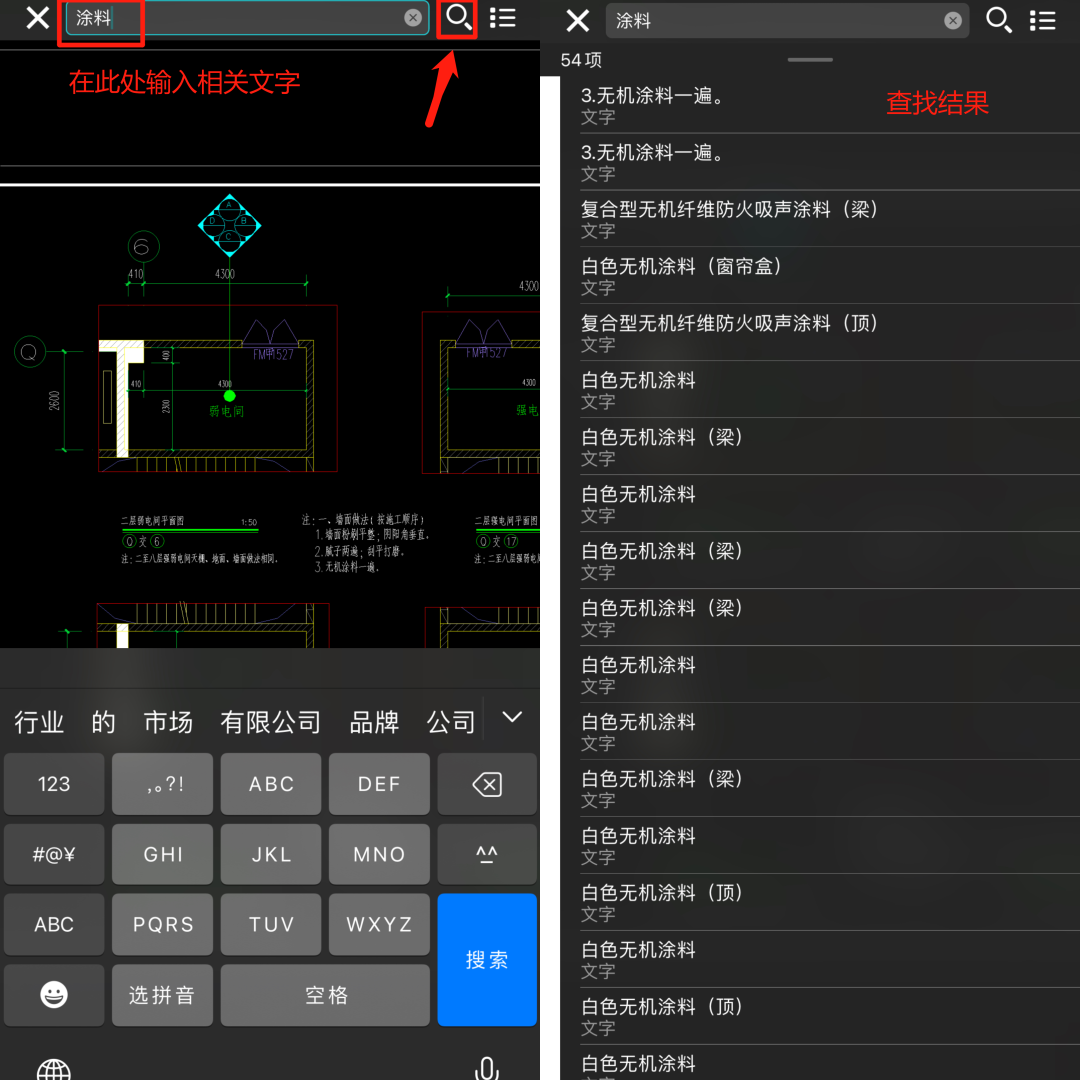
3、如果想要进行CAD文字替换,可以点击搜索框后的菜单按钮,在弹出的下拉菜单中玄策【替换】。如下图所示:
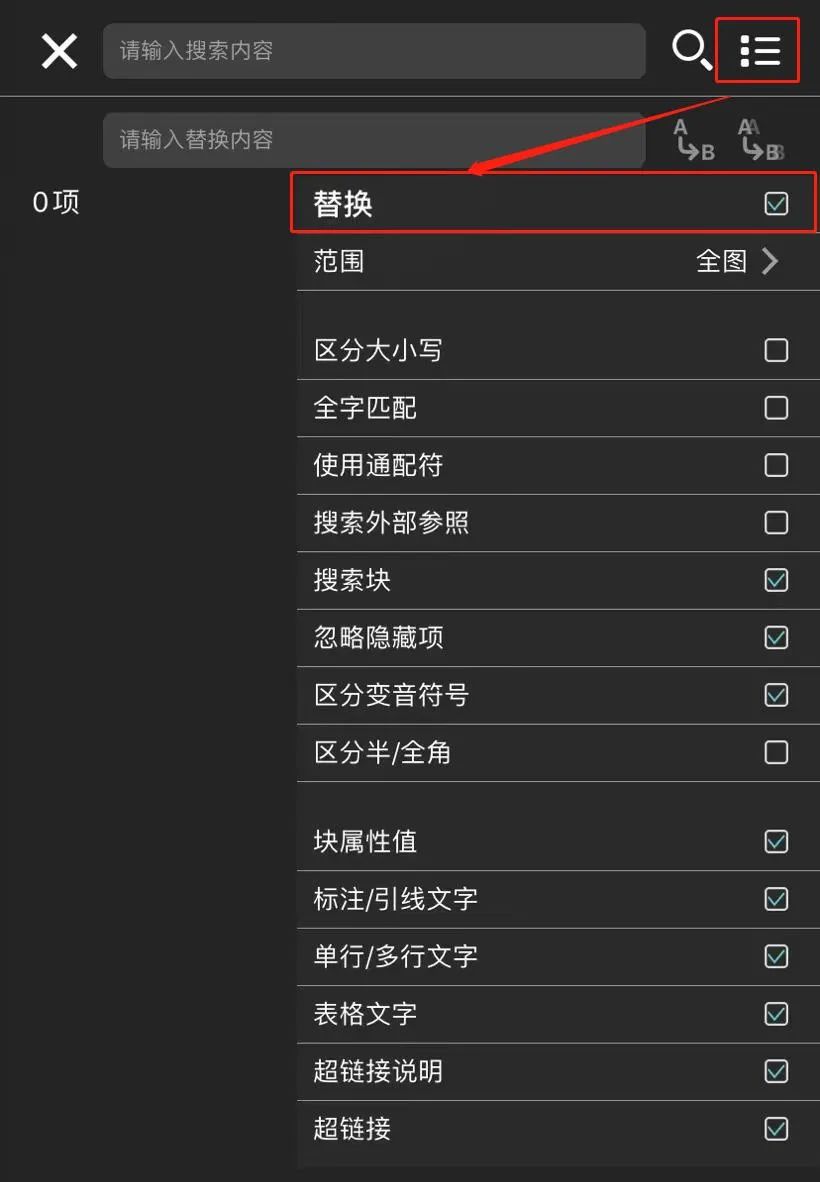
4、根据系统提示将要替换的文字输入至对应的文本框中,例如将图纸中的【涂料】替换成【棉】,点击【替换】按钮即可。如下图所示:
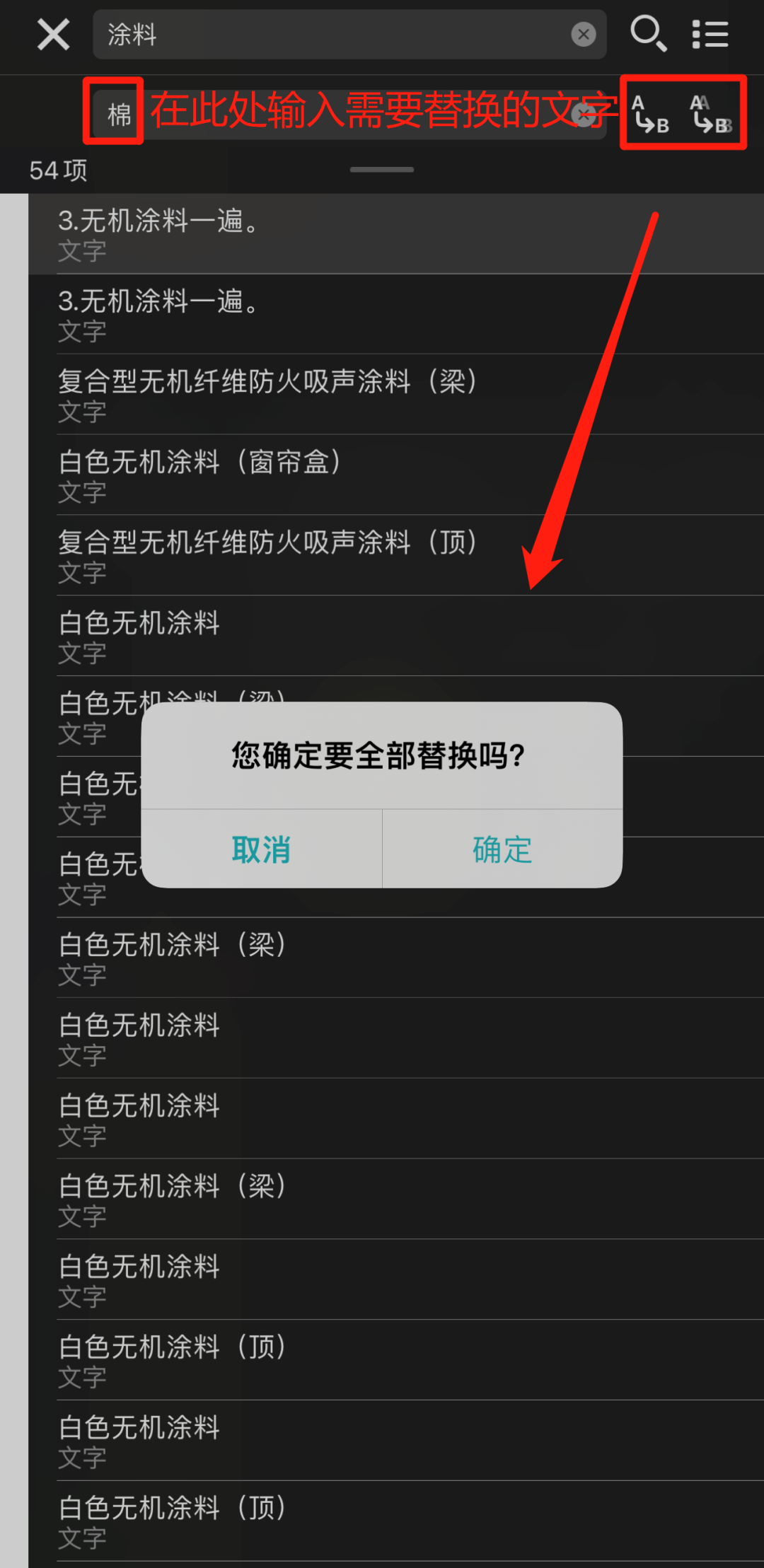
5、此时可以看到CAD图纸中的【涂料】全部被替换成了【棉】。如下图所示:
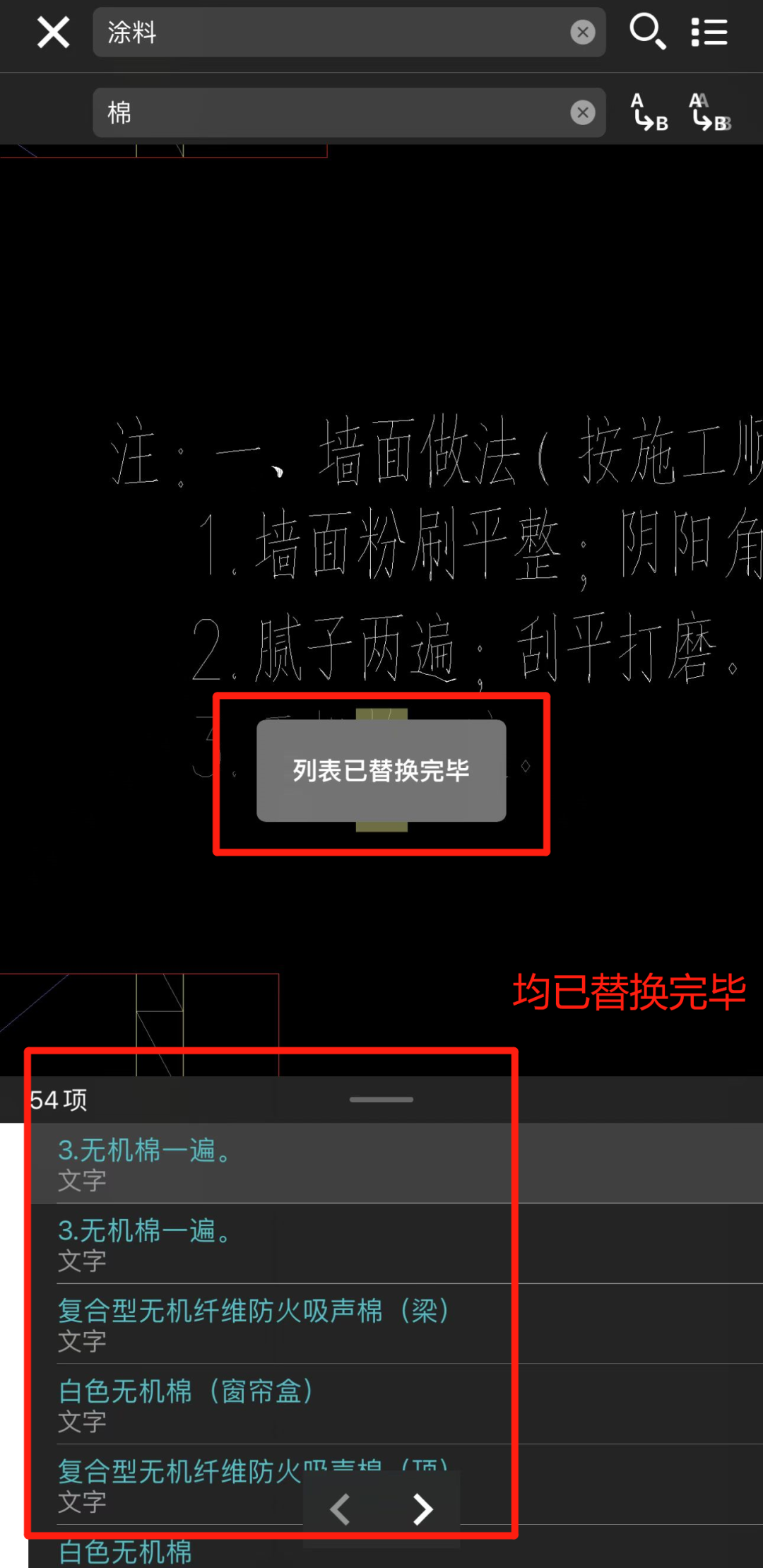
在浩辰CAD看图王手机版中只需这几个简单的步骤便可快速将CAD图纸中的文字批量替换掉,是不是很实用,希望能够帮助到你!